Figyelem! A modulok önálló megvásárlására jelenleg nincs lehetőség, azokat csak fejlesztési projektek keretében értékesítjük.
Company Billing Address
Magyarországon fokozatosan vezetik be azt, hogy a vállalkozások által kiállított összes számláról kötelező adatot szolgáltatni a Nemzeti Adó- és Vámhivatal Online Számla rendszerébe. Az adatszolgáltatás során rendkívül fontos, hogy a vásárló számlán szereplő adószáma érvényes legyen. A Company Billing Address a Magento pénztárba beépülve a vásárlási folyamat során validálja a céges vásárlók adószámát a NAV rendszerében, vagyis elkerülhető a hibás vagy nem létező adószámok megadása, és az ebből keletkező plusz ügyfélszolgálati teher, valamint NAV-bírságolás.
A modul a Magento pénztárba és a felhasználói profilba épül be elsődlegesen. Mindkét helyen kiegészíti a címadatokat egy választható opcióval: cégként, vagy magánszemélyként vásárol-e a felhasználó. Amennyiben magánszemélyként, a továbbiakban nincs változás a vásárlási folyamatban. Amennyiben cégként, úgy megjelenik két további közelező címmező: az adószám és a cégnév. Az adószám mezőben megadott értéket ezután a modul egy API-hivással ellenőrzi a NAV Online Számla rendszerben. Amennyiben az adószám érvényes, úgy automatikusan kitölti a további címadatokat és a cégnevet. Ha nem érvényes, hibaüzenetet dob, és a modul beállításaitól függően nem engedi továbbvinni a vásárlási folyamatot.
Fontos, hogy a modul nem továbbít adatokat a NAV felé, vagyis a rendelés alapján elkészülő számlák adatianak beküldéséről továbbra is gondoskodnunk kell, viszont így biztosíthatjuk azt, hogy valós, megfelelő adatokkal adják le a rendeléseiket a vásárlók.
Adminbeállítások
A modul az alábbi beállításokkal rendelkezik a Magento adminban a Stores » Settings » Configuration » Oander Extensions menüpont Company Billing Address almenüjében:
- Enable [Yes/No]: Alapértelmezetten No. Aktív-e a modul, vagy sem.
- Default Address Type [select – Individual/Company]: Melyik vevőtípus alapértelmezettként kiválasztva. Alapértelmezetten Individual (magánszemély).
- Individual Address Help Text [textfield]: Milyen segítőszöveget jelenítsünk meg a magánszemélyes radio button melletti ikonra hoverelve/koppintva. Ha üres, nem jelenik meg az ikon sem.
- Company Address Help Text [textfield]: Milyen segítőszöveget jelenítsünk meg a céges radio button melletti ikonra hoverelve/koppintva. Ha üres, nem jelenik meg az ikon sem.
- Enable NAV Integration [Yes/No]: Alapértelmezetten No. Aktív-e a NAV adatkapocslat. Ha nem, akkor csak a frontend megjelenést változtatjuk (radio buttonök és kötelező mezők), autofill adószám alapján nincs. Ha az értéke Yes, akkor jelennek meg a további opciók.
- Connection Mode [select – Test / Live]: Alapértelmezetten Test. Éles vagy teszt NAV-hoz kapcsolódunk-e.
- Technical User Login Tag [textfield]: A NAV technikai felhasználó login neve.
- Technical User Password [password]: A technikai felhasználó jelszava.
- Sign Key [textfield]: A NAV felületén generált aláírókulcs.
- Exchange Key [textfield]: A NAV felületén generált cserekulcs.
- VAT ID [text]: A webáruházat üzemeltető vállakozás adószámának első nyolc számjegye.
- Force Valid Taxpayers [Yes/No]: Alapértelmezetten No. Ha az értéke Yes, akkor nem engedjük a felhasználót elmenteni az adott címet, vagy továbblépni a pénztárban mindaddig, amíg nem ad meg érvényes adószámot.
- Address Editable [Yes/No]: Csak akkor jelenik meg, ha az előző értéke Yes. Alapértelmezetten Yes. Ha az értéke Yes, a NAV felől visszakapott adatokat szerkesztheti a felhasználó. Ha No, akkor maradnak disabled állapotban a címmezők a NAV-os adatkitöltés után is.
- Test Connection [button]: Ez csak akkor aktív, ha már hiánytalanul elmentettük a fenti négy NAV azonodítót. Ha aktív, a megnyomása indít egy token lekérést. Ha a lekérés sikeres a "Connection successful" üzenet jelenik meg. Ha sikertelen, akkor a "Connection failed" üzenet. Ezzel tesztelhetjük, hogy működik-e az adatkapcsolat a NAV Online Számla rendszer irányába
NAV-kapcsolathoz szükséges azonosítók beszerzése
A modul használatához a webáruház tulajdonosának létre kell hoznia egy technikai felhasználót a NAV Online Számla rendszerben (teszt és éles környezetekben is). Fontos, hogy ez egy új felhasználó legyen, egy ilyen felhasználót csak egy szoftver tud használni. A létrehozás menete az alábbi:
- Regisztrálni kell a https://onlineszamla-test.nav.gov.hu/home oldalon a "REGISZTRÁCIÓ" gombbal.
- Az "ADATSZOLGÁLTATÁSRA KÖTELEZETT ADÓZÓI REGISZTRÁCIÓ" opciót kell választani.
- Be kell lépni a megjelenő felületen az Ügyfélkapuba, majd megadni az adószámot.
- Választani kell egy felhasználónevet.
- Ha stimmel a felhasználónév, akkor a "Gazdálkodó szervezet" opciót kell választani a regisztráció típusának, és megint megadni az adószámot.
- A rendszer ki is tölti ezután automatikusan a cégadatokat, csak egy e-mail címet és egy telefonszámot kell megadni.
- Ha megvan a regisztráció, a https://onlineszamla-test.nav.gov.hu/home oldalon a "BEJELENTKEZÉS" gombbal be kell lépni.
- A "Felhasználók" menüponton belül az "Új felhasználó" gombot kell megnyomni, és a "TECHNIKAI FELHASZNÁLÓ" opciót kiválasztani.
- Az itt megadott jelszót érdemes megjegyezni, illetve adjuk meg a felhasználónak mind a három jogosultságot alul a pipákkal.
- Ha megvan a felhasználó, akkor "Felhasználók" menüpontban a "Részletek" oszlopban rá kell kattintani a kis háromszögre, majd meg kell nyomni a "KULCSGENERÁLÁS" gombot.
- Itt kiírja majd a felhasználónevet, az XML aláírókulcsot és az XML cserekulcsot.
- Ami tehát végül a modul beállításához kelleni fog majd: a. Technikai felhasználó felhasználóneve; b. jelszava; c. XML aláírókulcsa; d. XML cserekulcsa; e. a webáruházat üzemeltető cég adószámának az első 8 számjegye